Багатьом користувачам може знадобитися накласти музику на відео. Це може бути весільний відеоролик, до якого пара бажає додати трохи романтичної музики, відео з подорожей, додати колориту до якого покликаний чарівний трек. А також безліч інших причин, инспирирующих користувача шукати різні способи додавання музики до відео. В даному матеріалі я розповім, як вставити пісню у відеоролик, і які інструменти нам в цьому допоможуть.
 Вивчаємо додавання улюбленої музики на відео
Вивчаємо додавання улюбленої музики на відео
Зміст статті
- 1 Особливості реалізації накладання музики у відео-кліп
- 2 Кращі програми для додавання звуку у відео
- 2.1 Програма «ВидеоМастер»
- 2.2 Редактор «Movavi»
- 2.3 Відеоконвертер «Wondershare Filmora»
- 3 Висновок
Особливості реалізації накладання музики у відео-кліп
Щоб вставити музику у відео ви можете скористатися стаціонарними програмами, що дозволяють додати аудіо відео (будуть описані нижче). Так і мережевими сервісами, що дають можливість за кілька хвилин додати аудіотрек до відеоролика онлайн (наприклад, «Video Toolbox»)
Додавання музики до відео зазвичай відбувається досить шаблонним чином. Ви запускаєте відповідну програму (або переходьте на мережний ресурс), завантажуєте туди необхідні для додавання відео та аудіо файли. Потім вказуєте програмі вид потрібної операції (в даному випадку, додавання аудіо до відеоролика). Визначаєте, з якої точки відеоролика повинна стартувати аудиокомпозиция, і, натиснувши на кнопку запуску операції обробки відео, чекаєте її закінчення. Після цього зберігаєте отриманий результат до себе на ПК.
 Розглядаємо програми для накладання звуку на відео
Розглядаємо програми для накладання звуку на відео
Читайте також: Програми для обрізання музики.
Кращі програми для додавання звуку у відео
Перейдемо до наявних у нас варіантів накладання музики у наш відео.
Програма «ВидеоМастер»
«ВидеоМастер — зручний редактор з можливістю додавання аудіо відео. Програма має умовно-безкоштовним функціоналом, запитуючи платну активацію через кілька днів після свого безкоштовного користування.
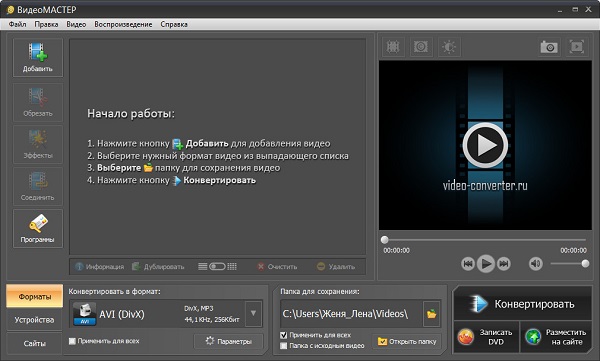 Робоче вікно програми «ВидеоМастер»
Робоче вікно програми «ВидеоМастер»
Потім натисніть на кнопку «Обробка» — «Робота зі звуком» — «Замінити звук» («Накласти звук»).
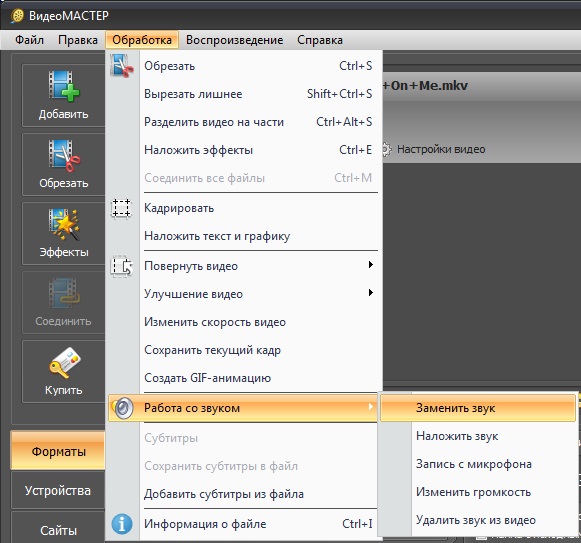 Для заміни аудіо виберіть опцію «Замінити звук»
Для заміни аудіо виберіть опцію «Замінити звук»
- Відкриється вікно з кнопкою «Додати аудіо» натисніть на цю кнопку, і вкажіть програмі шлях до потрібного для заміни треку на вашому жорсткому диску.
- Потім натисніть на кнопку «Замінити зараз» для збереження відео з новим аудиотреком.
- Причому, на відміну від програми «Movavi», яка буде описана нижче, збережений тут відеоролик не буде позначений логотипом даного редактора.
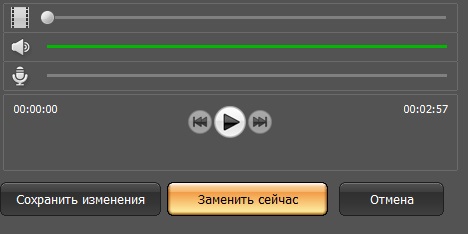 Натисніть на кнопку «Замінити зараз» для заміни аудіотрека
Натисніть на кнопку «Замінити зараз» для заміни аудіотрека
Рекомендую: Розпізнавання музики онлайн.
Редактор «Movavi»
Відеоредактор «Movavi» є досить зручним інструментом для додавання музики до відео. При цьому програма також має умовно-безкоштовний характер, вимагаючи платній активації через тиждень після першого запуску.
Для роботи з даними редактором скачайте і встановіть програму, запустіть її.
При запуску виберіть «Створити проект в розширеному режимі».
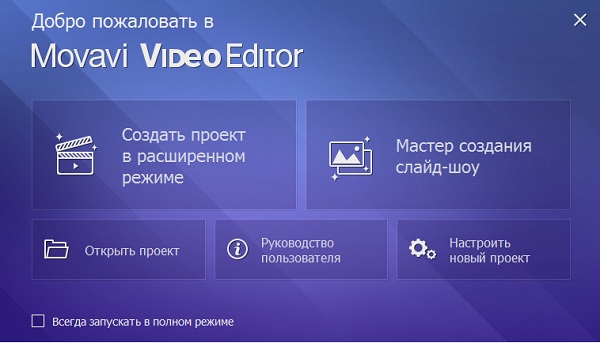 При запуску виберіть «Створити проект в розширеному режимі»
При запуску виберіть «Створити проект в розширеному режимі»
 Вікно редагування програми «Movavi»
Вікно редагування програми «Movavi»
Щоб виконати останнє потрібно позначити початок зайвого аудіо відрізка за допомогою кліка на нього. Потім натиснути на кнопку з ножицями, після чого зазначений відрізок буде відрізаний від основного аудіотрека. Далі необхідно навести курсор на зайвий відрізок, натиснути на праву клавішу миші і вибрати «Видалити».
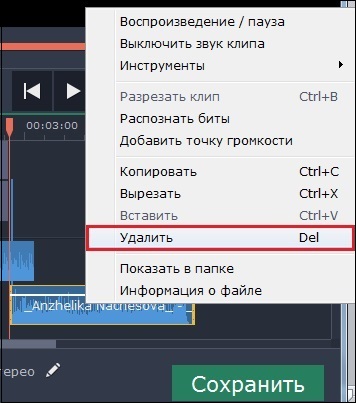 Виберіть «Видалити» для видалення зайвого відрізка треку
Виберіть «Видалити» для видалення зайвого відрізка треку
При бажанні можна видалити базовий аудіотрек самого ролика, для чого необхідно навести на нього вказівник миші, натиснути на праву клавішу миші і вибрати «Видалити».
Для збереження отриманого результату натисніть на «Файл» — «Зберегти фільм у медиафайл». Виберіть якість збереженого відео, папку для збереження, і натисніть на кнопку «Старт». Програма обробляє файл, і збереже ваш ПК, при цьому у безкоштовній версії ролика буде присутня згадка про пробною версією програми.
Відеоконвертер «Wondershare Filmora»
Програма «Wondershare Filmora» має безкоштовним функціоналом, дозволяючи легко виконати заміну аудіо відео. Вона підтримує безліч аудіо і відео форматів, дозволяє додавати аудіо відео без втрати якості, виконує експорт відео різними способами, володіє іншими корисними можливостями.
Для роботи з нею завантажте і встановіть дану програму на ПК. Виберіть «FULL FEATURE MODE», потім клацніть на кнопку «Import Media Files Here» і завантажте ваше відео і аудіо.
 Виберіть режим роботи «FULL FEATURE MODE»
Виберіть режим роботи «FULL FEATURE MODE»
Тепер наведіть курсор на відео, і, затиснувши ліву клавішу миші, перетягніть ваше відео вниз, у полі для редагування.
Те ж саме зробіть для вашого аудіо («File» – «Import Media» – «Import Media File»). Тип файлу виберіть «Audio Format», і завантажте вашу аудіо в програму.
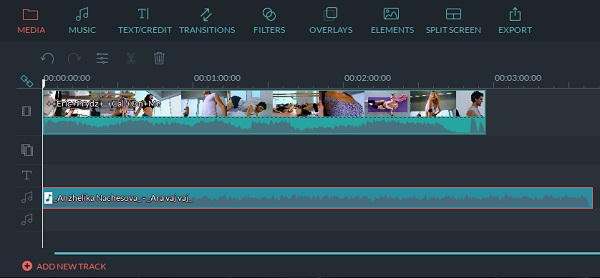 Вікно редагування програми «Wondershare Filmora»
Вікно редагування програми «Wondershare Filmora»
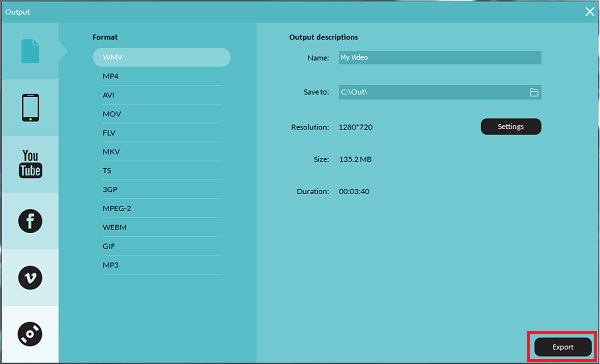 Визначтеся з вихідним форматом відео і папку для збереження файлу, а потім нажмие на «Export»
Визначтеся з вихідним форматом відео і папку для збереження файлу, а потім нажмие на «Export»
Висновок
В даному матеріалі мною було описано вставка музики на відеоролик на прикладі декількох популярних програм. У більшості випадків професійні редактори для обробки відео і аудіо припускають платний характер своїх послуг, взамін чого користувач отримує ефективний інструментарій по додаванню аудіотрека до потрібного йому відеоролика. Спробуйте описані мною інструменти, їх функціонал стане зручним інструментом для вирішення описаних у статті завдань.


